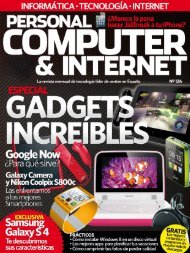You also want an ePaper? Increase the reach of your titles
YUMPU automatically turns print PDFs into web optimized ePapers that Google loves.
Protege el acceso<br />
desde tu smartphone<br />
Es muy común disponer de acceso<br />
a Dropbox desde el smartphone. De<br />
hecho, en su movilidad reside uno de<br />
2<br />
3<br />
sus grandes atractivos. Pero esta movilidad<br />
hace más vulnerable el acceso<br />
a tus documentos. Más aún si no has<br />
habilitado las opciones de seguridad de<br />
acceso, en la aplicación de Dropbox de<br />
tu smartphone. Hacerlo es muy sencillo,<br />
PASO 2 • Encripta tu Dropbox<br />
Además de proteger tu cuenta con los<br />
métodos propios de Dropbox, también<br />
puedes añadirles otros más sofisticados.<br />
Tal vez, la opción más interesante<br />
sea Boxcriptor (boxcryptor.com). Este<br />
software de cifrado está especialmente<br />
diseñado para trabajar con servicios de<br />
almacenamiento en la nube.<br />
Boxcryptor en tu PC<br />
Comienza por hacer doble clic sobre el<br />
archivo de instalación del programa y<br />
elige entre usar una versión instalable, u<br />
optar por una portable, que no precisa<br />
instalación alguna. Tras esto, activa la<br />
opción Crear una nueva carpeta Boxcryptor,<br />
y continúa con Siguiente. A<br />
continuación, elige el servicio de almacenamiento<br />
a cifrar. Marca la casilla de Dropbox<br />
5 y asigna un nombre a la carpeta<br />
cifrada que se creará 6. Nosotros la<br />
hemos llamado Boxcryptor. Continúa<br />
con Siguiente 7. Ahora, elige una<br />
letra para la unidad virtual que se creará.<br />
Esta unidad virtual albergará, de forma<br />
temporal los archivos de cifrados de Dropbox,<br />
haciéndolos accesibles. Continúa<br />
con Siguiente. Después, establece una<br />
contraseña para la nueva carpeta y pulsa<br />
en Finalizar. Ahora abre una ventana<br />
del Explorador de Windows y observa<br />
cómo, en la sección Equipo del panel<br />
lateral de navegación, se ha creado una<br />
nueva unidad de almacenamiento 8.<br />
Todo lo que guardes en ella se encriptará.<br />
Para desmontar esta unidad y proteger<br />
así tus archivos, accede al icono de Boxcryptor<br />
de la barra de tareas de tareas,<br />
junto al reloj de Windows. Haz clic, con el<br />
botón derecho del ratón sobre el icono<br />
de Boxcryptor 9. Elige la opción Expulsar<br />
Boxcryptor a. De ese modo, se<br />
desmontará la unidad y se cifrará todo<br />
su contenido. Si ahora intentas acceder a<br />
los archivos de esa carpeta en Dropbox,<br />
comprobarás que, aunque puedes verlos,<br />
al intentar abrirlos el sistema muestra un<br />
error de lectura. Repite este mismo proceso<br />
cuando quieras montar de nuevo la<br />
unidad, pero en su lugar elige la opción<br />
Montar Boxcryptor.<br />
8<br />
1<br />
WEB<br />
Seguridad<br />
y es prácticamente igual en todos los<br />
sistemas operativos móviles. Desde tu<br />
smartphone Android, inicia la app de<br />
Dropbox. A continuación, pulsa sobre el<br />
botón Opciones de tu Android. En el<br />
menú emergente, toca sobre la opción<br />
Configuración. Ahora, activa la casilla<br />
Bloqueo con código 4. Después,<br />
toca sobre la opción Activar código.<br />
Acto seguido introduce un PIN de 4 dígitos<br />
y confírmalo. Tras esto, y para asegurar<br />
la confidencialidad de los documentos,<br />
activa la opción Borrar datos. Si te<br />
equivocas más de 10 veces consecutivas<br />
al introducir el PIN de acceso, signo<br />
inequívoco de que no eres tú quien está<br />
intentado acceder, la app borrará todos<br />
los documentos de Dropbox de ese dispositivo.<br />
Aunque se borren los archivos<br />
en tu dispositivo, estos documentos<br />
seguirán estando disponibles, y a salvo,<br />
en tu espacio de Dropbox.<br />
Boxcryptor móvil<br />
Descarga e instala la app de Boxcryptor,<br />
desde Google Play o Apple Store. Inicia<br />
la app y selecciona la opción Connect<br />
to Dropbox e introduce tus credenciales<br />
Accede a la carpeta creada en el apartado<br />
anterior e inmediatamente te solicita una<br />
contraseña de acceso. Tras esto, puedes<br />
ver todo el contenido de la carpeta, y<br />
copiar archivos con toda normalidad. En<br />
cambio, si accedes a esta misma carpeta<br />
desde la app oficial de Dropbox, no<br />
podrás abrir ninguno de ellos, ya que la<br />
encriptación provoca un error. Al igual<br />
que hiciste con la app oficial de Dropbox,<br />
es recomendable activar el bloqueo por<br />
contraseña de la app. Puedes hacerlo<br />
desde Preferences en el menú opciones.<br />
a<br />
9<br />
135